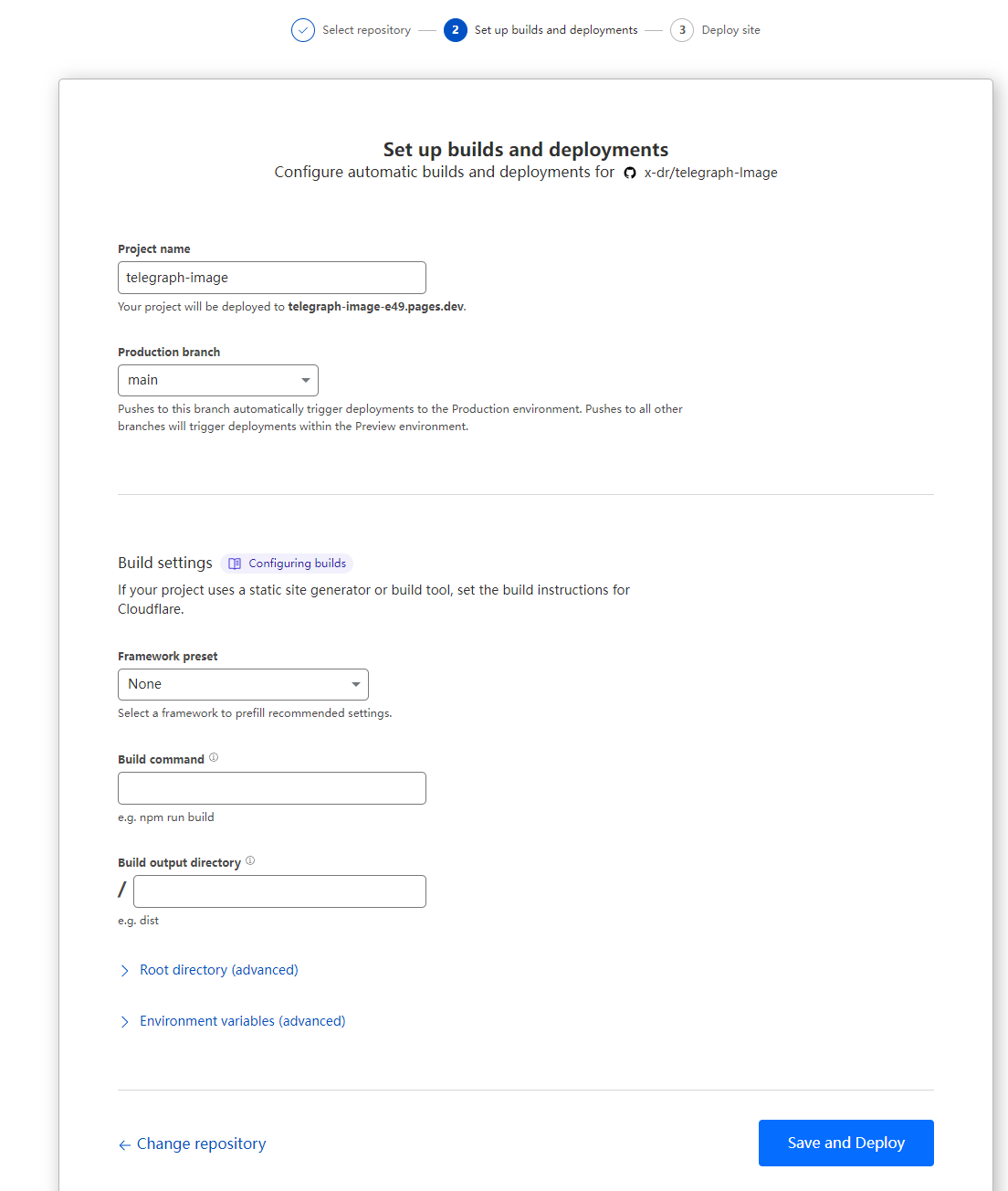测试账号:admin
测试密码:admin
https://telegraph-image-e49.pages.dev/
测试账号:admin
测试密码:admin
- 后台管理
- 鉴黄
- 画廊
- referer、IP黑名单
-
无限图片储存数量,你可以上传不限数量的图片
-
无需购买服务器,托管于Cloudflare的网络上,当使用量不超过Cloudflare的免费额度时,完全免费
-
无需购买域名,可以使用Cloudflare Pages提供的*.pages.dev的免费二级域名,同时也支持绑定自定义域名
-
支持图片审查API,可根据需要开启,开启后不良图片将自动屏蔽,不再加载
-
支持后台图片管理,日志管理,查看访问前20的Referer、IP、img,可以对上传的图片进行在线预览,添加白名单,黑名单等操作
-
2023-8-21 : 支持自建鉴黄api
-
2023-8-13 :图片访问日志,数据库表已修改 更新时请先删除表
imginfo重新创建 -
2023-8-12 :图片管理功能
-
点击Use this template按钮创建一个新的代码库。
-
登录到Cloudflare控制台.
-
在帐户主页中,选择
pages>Create a project>Connect to Git -
选择你创建的项目存储库,在
Set up builds and deployments部分中,全部默认即可。
- 点击
Save and Deploy部署,然后点Continue to project即可看到访问域名
访问http(s)://你的域名/admin 即可打开后台管理页面
访问http(s)://你的域名/list 即可打开log管理页面